Discord — один из самые популярные коммуникационные платформы в сети, и его популярность с каждым днем становится все популярнее. Хотя чаще всего он используется как способ общения геймеров, многие компании используют Discord для общения, и некоторые кампании DND также работает через Discord.
Тем не менее, любая крупная платформа столкнусь с проблемами. Многим пользователям необходимо знать, как исправить ошибку «Discord awaiting endpoint», которая возникает время от времени. В этом руководстве рассказывается о наиболее распространенных способах устранения ошибки, а также о том, что в первую очередь вызывает ошибку.
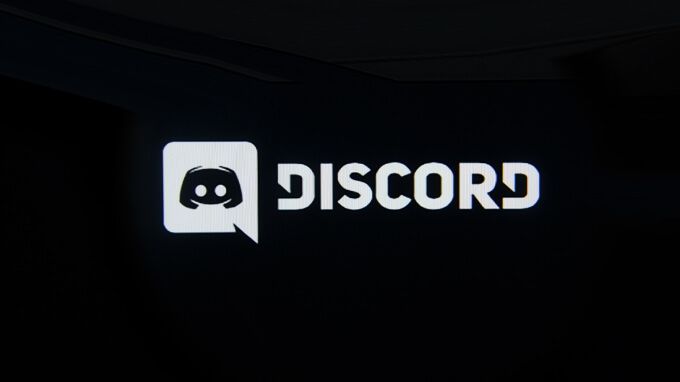
Что такое ошибка конечной точки, ожидающая Discord?
Ошибка «Конечная точка ожидания Discord» возникает, когда Discord не может установить надежное соединение. Это может быть вызвано медленным подключением к Интернету, сбоем сервера или другой проблемой сети. Во многих случаях ошибка устраняется сама собой быстро. Если вам не удается решить проблему (особенно если вам предстоит посетить важную встречу), вы можете предпринять шаги, чтобы ускорить этот процесс.
Как исправить ошибку Discord, ожидающую конечной точки
Существует несколько различных исправлений этой ошибки.
Перезапустить Discord
Во многих случаях эту ошибку можно устранить, просто перезапустив Discord. Полностью закройте программу и убедитесь, что ни один процесс не работает в фоновом режиме с помощью диспетчер задач. Как только Discord полностью закроется, перезапустите программу.

Перезапуска Discord часто бывает более чем достаточно, чтобы решить проблему. Если это не помогло, следующим шагом будет проверка вашего интернет-соединения.
Проверьте свой Интернет
Это может показаться ненужным шагом, но зачастую самые очевидные решения упускаются из виду. Если ваше интернет-соединение нестабильно, Discord может с трудом установить соединение. Сначала убедитесь, что ваша система действительно подключена к Интернету через Wi-Fi или через сетевой кабель.
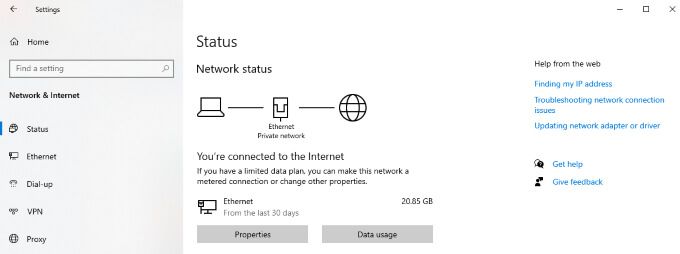
Если вы подключены к Интернету, выполните проверку скорости. Чтобы сделать это, вы можете перейти к Speedtest.net. Когда вы зайдете на сайт, выберите Перейти , чтобы начать тест. Он будет измерять скорость загрузки и скачивания, а также текущий уровень задержки.
При условии, что у вас скорость загрузки и выгрузки не менее 2 Мбит/с, у вас не должно возникнуть проблем с подключением к Discord. Если ваша скорость ниже этой, убедитесь, что кабель надежно подключен и Wi-Fi работает правильно..
Проверка сбоев
Если Discord не работает или у других пользователей возникают проблемы, это указывает на проблему с сервером. Если в Discord возникают ошибки, возможно, вы ничего не сможете сделать, пока проблемы не будут решены. Перейдя к Даундетектор и выполнив поиск по запросу Discord, вы увидите, единственный ли у вас проблемы.
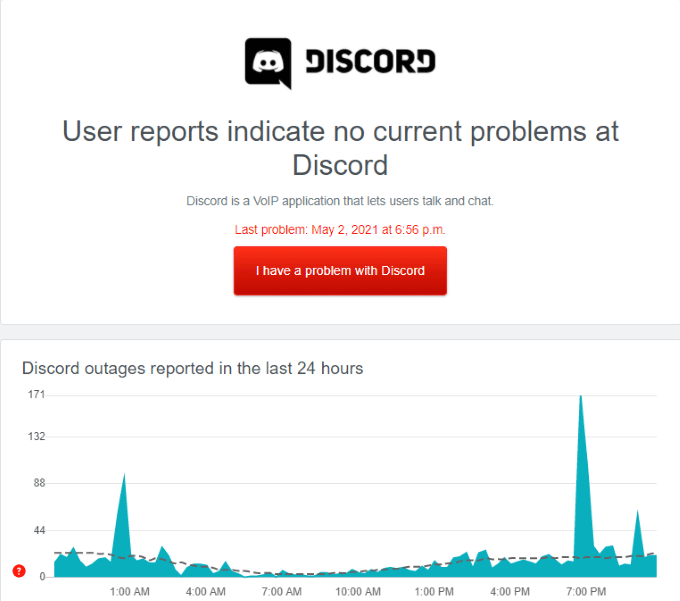
Если другие пользователи сообщают о проблемах, лучше всего подождать, пока Discord не решит проблемы с их стороны. Вы мало что можете сделать, когда серверы Discord не работают.
Обновить Discord
Ваша проблема может заключаться в устаревшей версии Discord. Если ни одно из этих других исправлений не помогло исправить ошибку конечной точки ожидания Discord, попробуйте обновить Discord. По умолчанию Discord должен обновляться автоматически. Если вы программу не открывал какое-то время, возможно, оно не обновилось.
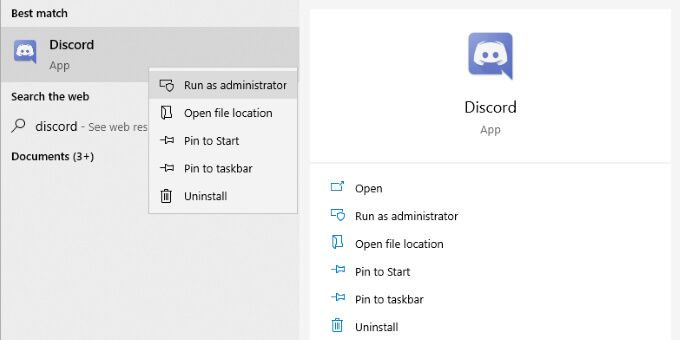
Если Discord не обновляется, даже если вы знаете, что обновление доступно, запустите Discord от имени администратора. Щелкните программу правой кнопкой мыши и выберите Запуск от имени администратора. Это откроет Discord с полными административными привилегиями и позволит ему обновиться.
Переустановить Discord
Если ничего не помогает, удаление переустановка Дискорда может решить подавляющее большинство проблем. Это не только установит последнюю версию приложения, но также избавит приложение от любых сбоев, вызванных предыдущими обновлениями.
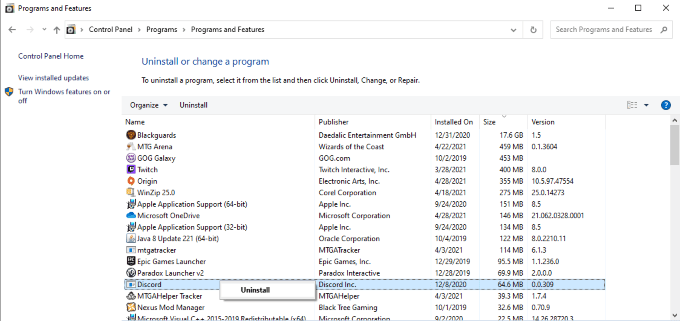
Откройте Панель управления >Программы >Удалить программу . Найдите Discord в списке, щелкните его правой кнопкой мыши и выберите Удалить. После этого перейдите на сайт Discord, чтобы повторно загрузить установочный файл и убедиться, что у вас установлена самая последняя версия. После того, как вы снова установили Discord, откройте его и войдите в систему, а затем попробуйте подключиться к серверу.
Примечание об изменении регионов сервера
Одним из наиболее часто рекомендуемых исправлений ошибки конечной точки ожидания Discord является изменение региона вашего сервера, но теперь Discord сделал этот процесс автоматическим. Процесс смены серверов уже не тот, что был раньше. Однако смена региона сервера все равно может помочь решить эту проблему.
Необходимо иметь в виду несколько вещей. Во-первых, для внесения этого изменения вам потребуются права администратора. Если вы обычный пользователь канала, вы не можете повлиять на голосовой регион. Далее, это исправление затрагивает только голосовые каналы..
Выделите голосовой канал, который хотите изменить, и выберите значок «Настройки». Затем выберите Обзор и прокрутите вниз до заголовка Region Override . Нажмите раскрывающийся список, чтобы отключить Автоматически и вместо этого выбрать регион, который вам больше всего подходит.
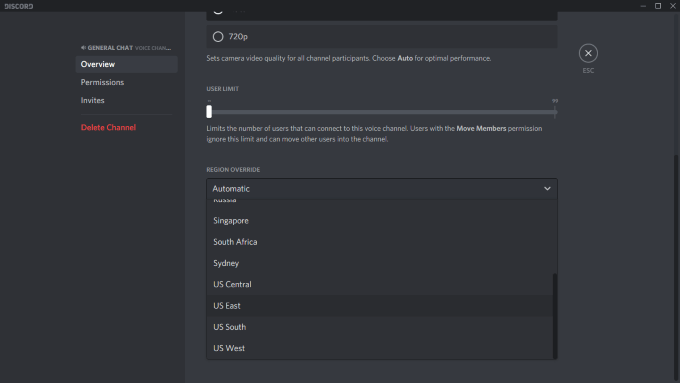
Вы можете выбирать между несколькими странами и четырьмя различными регионами США: Восток США, Запад США, Юг США и Центральный регион США.
Если вы столкнулись с ошибкой «Discord ожидает конечной точки», не выходите из системы на ночь. Есть несколько шагов, которые вы можете предпринять, чтобы решить проблему. Недавние обновления сделали эту ошибку гораздо менее распространенной, чем раньше, но она все равно время от времени всплывает. Знание лучшего способа решения проблемы позволит вам подключаться к вашим любимым серверам намного быстрее.
.